在日常工作中,我們經(jīng)常需要在word文檔中添加當(dāng)前的日期或時間,以確保文檔的時效性和精確性。然而,手動輸入這些信息不僅費時,還容易出錯。幸運(yùn)的是,microsoft word提供了多種便捷的方式,幫助用戶快速且準(zhǔn)確地插入日期和時間。
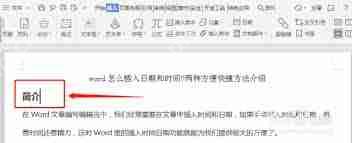
一、使用快捷鍵插入日期和時間在word中,你可以通過簡單的鍵盤組合來快速添加當(dāng)前的日期和時間。具體操作如下:
1. 將光標(biāo)移到你想插入日期或時間的地方。
2. 按下“Alt+Shift+D”鍵組合可以插入當(dāng)天的日期。

3. 按下“Ctrl+Shift+D”鍵組合則會插入當(dāng)前的時間。
4. 如果你想插入特定格式的日期或時間,可以先按下“Ctrl+F9”鍵,然后在大括號內(nèi)輸入相應(yīng)的域代碼。例如,輸入“{ date ??@ “yyyy年mm月dd日” }”將生成如“2023年09月28日”的日期格式。
二、利用功能區(qū)中的日期和時間選項除了使用快捷鍵外,你還可以通過Word的功能區(qū)輕松添加日期和時間:
1. 打開你的Word文檔。
2. 轉(zhuǎn)到頂部菜單欄中的“插入”選項卡。
3. 在“文本”組中找到并點擊“日期和時間”按鈕。
4. 在彈出的對話框中,選擇你想要的日期或時間格式,并點擊“確定”。
5. 選擇好后,Word會在文檔中自動插入選定的日期或時間。如果你希望Word自動更新該日期或時間,記得勾選“自動更新”選項。
三、自定義日期和時間格式對于那些需要頻繁調(diào)整日期和時間格式的用戶來說,自定義日期和時間格式是一個非常實用的功能。以下是如何自定義日期和時間格式的步驟:
1. 使用上述任意一種方法插入日期或時間。
2. 右擊插入的日期或時間,從彈出的菜單中選擇“字段…”選項。
3. 在彈出的“字段”對話框中,找到并點擊“日期”或“時間”選項卡。
4. 在右側(cè)的“格式”列表中選擇一個預(yù)設(shè)格式,或者點擊“其他格式”來自定義你的日期或時間格式。
5. 點擊“確定”保存設(shè)置。現(xiàn)在,你所插入的日期或時間將以你自定義的格式顯示。
掌握了以上幾種方法后,你就能在Word中高效地添加和管理日期與時間了。無論是撰寫報告、制作計劃表還是編輯信件,這些技巧都能大大提升你的工作效率。希望這篇文章能幫助你更好地利用Word的強(qiáng)大功能,讓你的工作更加得心應(yīng)手。

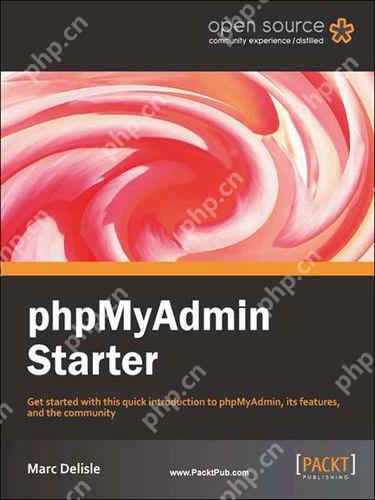
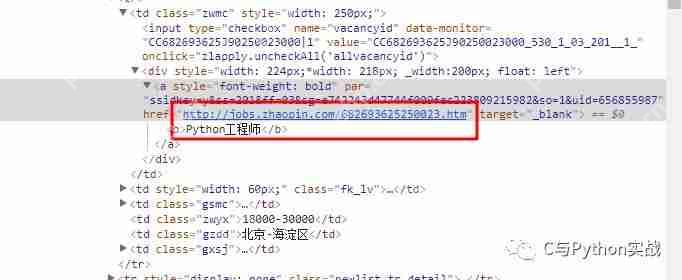
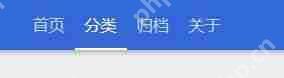


.png)
